《NodeVideo》是一款非常受欢迎的氛围感拍照软件,这款软件中拥有多种视频编辑功能,如视频剪辑、合成、拼接、增加特效、添加标题、添加转场等功能,并且这些功能都是免费使用的,无需会员或付费,同时你还可以为自己的视频调色,还可以加入各种各样的特效等,让你的视频更加的炫酷,有需要的用户们赶紧来下载安装吧!
NodeVideo官方正版怎么打关键帧?
1、首先导入视频。
2、衔接时间线。
3、搜索动态拼贴。
4、添加拼贴缩放。
5、这样就可以自动打上关键帧了。
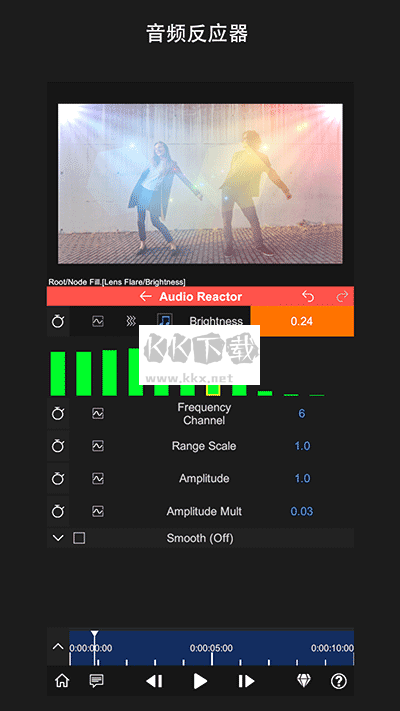
NodeVideo怎么给视频加绿幕:
1、在nodevideo软件中导入视频等基本素材之后,我们需要点击箭头所示的+,新建一个节点。
2、接着依次选择媒体文件-视频选项,打开绿幕添加界面。
3、接着在混合素材中找到绿幕,就是那个绿绿的视频文件。
4、加入绿幕之后,就可以看到下图所示的效果,我们可以点击播放,测试一下绿幕效果。
5、然后我们需要对绿幕进行属性添加,然后加入遮罩功能,在里面找到绿幕功能。
6、最后就可以看到绿幕之后的效果,此外也可以通过下方的工具栏对绿幕效果进行调整。
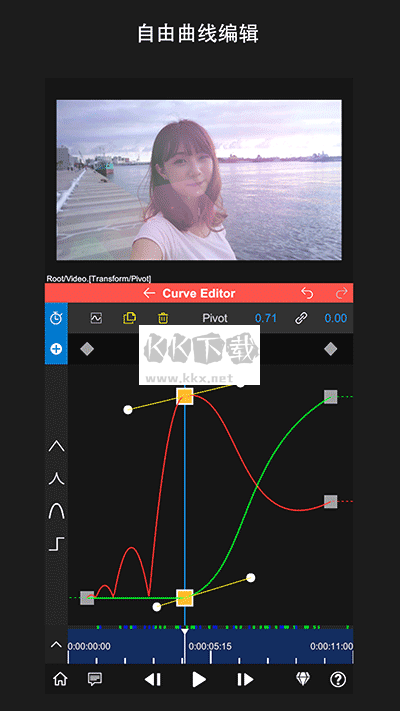
nodevideo迷你模式怎么用:
#什么是迷你模式
简单来说,迷你模式是一个超级简化版本的NodeVideo,任何人都可以轻松上手。与大部分手机App一样,只专注于功能,没有复杂的操作界面。 最重要的是…迷你模式是可自定义的,也就是说凭借NodeVideo强大的内核,可以衍生出无数的迷你App。
创作模式与迷你模式的区别:
水印
非会员用户会迷你模式下会有水印,但是PRO功能都可以正常导出。
#制作你的迷你包
我们以一个简单的打马赛克功能来举例:给视频任意区域添加马赛克。 在“创作模式”下我们需要:
先创建一个视频图层
添加属性 -> 效果 -> 风格化 -> 马赛克
打开“遮罩”开关
调节参数
就这样一个简单的功能,大部分用户都会觉得麻烦(主要是操作界面太复杂)。我们现在来制作迷你包。
找到马赛克属性下的“像素大小”参数,点击左边参数菜单,展开后点击“制作迷你包”
勾选“公开 参数(像素大小)”,然后点击确定
(此步骤可跳过)同样方式打开遮罩属性里“中心”参数的迷你面版,然后勾选“公开 参数(中心)”,“公开 UI(蒙版)”。
最后回到App主界面,选择“迷你模式”,打开刚才创建的项目就是一个迷你App了
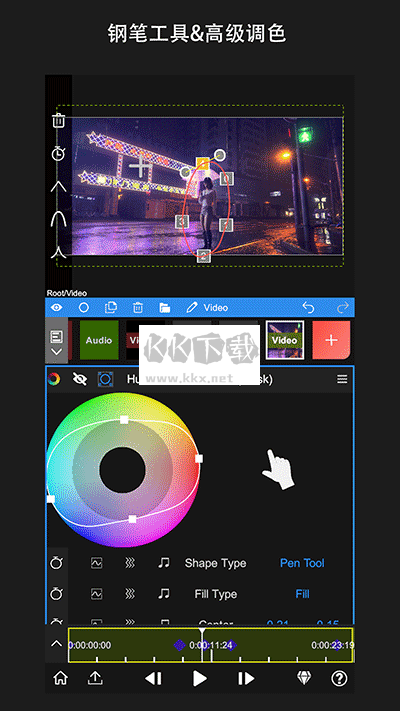
nodevideo功能介绍:
【剪裁/去水印】
拖动方形区域即可实现剪裁、去水印,非常的干净。
【视频变速】
好玩的视频变速,只需一个按钮即可实现。
【提取音频】
在线即可一键提取你想要的音频和bgm。
【添加文字】
为您的视频添加作者或者任何您想输入的文字。
【添加logo】
为视频添加logo图片,logo大小可变,logo位置可拖动。
【合并视频】
还可以选择多个视频,合并成一个视频。

